Mit einem Timely Konto können Sie Ihre E-Mail-Vorlagen für Event-RSVPs, Buchungsanfragen und Tickets anpassen. Auf diese Weise können Sie die E-Mails personalisieren, die Ihre Kunden erhalten, wenn sie bei Ihnen zusagen, eine Buchung anfordern oder ein Event-Ticket kaufen. Vielleicht möchten Sie das tun, um Ihre Marke aufzuwerten und das Kundenerlebnis zu verbessern.
1. Anpassbare Event-Benachrichtigungen, RSVP, Buchungsanfragen und E-Mail-Vorlagen für Tickets
Klicken Sie in Ihrem Konto-Dashboard auf Ticketverkauf / RSVP > Template. Dort haben Sie die Möglichkeit, alle Benachrichtigungen und E-Mail-Vorlagen im Zusammenhang mit der Veranstaltungsregistrierung, Buchungsanfrage und Veranstaltungstickets anzupassen. Die anpassbaren Vorlagen sind die folgenden:
- Benachrichtigungen
- Ereignisaktualisierung
- Ereigniserinnerung
- Teilnehmerliste
- Wartelistenregistrierung
- Hinweis zur Wartelistenverfügbarkeit
- Anmeldung / Anmeldung
- RSVP erbeten
- RSVPAngenommen
- RSVPAbgelehnt
- RSVP-Stornierung
- RSVP PDF
- RSVP-Veranstaltungsdetails
- Ticket
- BESTELLÜBERSICHT
- Ticketbestätigung
- Ticket PDF
- Ticket-Stornierung
- Erstattung des Ticketpreises
- Vorlage für dynamische Felder
- Benutzerdefinierte Rechnungspositionen
- Informationen zum benutzerdefinierten Organizer
- Benutzerdefinierte Ticket-/RSVP-Benachrichtigungsvorlage
Dieser Beitrag im Benutzerhandbuch behandelt E-Mail-Vorlagen. Für PDF-Vorlagen lesen Sie bitte diese andere hilfreiche Anleitung So passen Sie Event-RSVP- und Ticket-PDF-Vorlagen an.
2. Wie bearbeite ich RSVP-/Ticketing-E-Mail-Vorlagen?
Um eine E-Mail-Vorlage anzupassen, bewegen Sie die Maus über die Vorlage, die Sie bearbeiten möchten. Klicken Sie dann auf die Bearbeiten Taste. Auf der rechten Seite des Bildschirms wird ein Feld geöffnet, in dem Sie Ihre E-Mail-Vorlage anpassen können.

3. Passen Sie Ihre E-Mail-Betreffzeile an
Timely können Sie den Betreff Ihrer E-Mail-Vorlage anpassen. Um die Standardfelder zu ändern, klicken Sie einfach auf das Feld E-Mail-Betreffzeile und ändern Sie den Text entsprechend.
Sie können verwenden alle verfügbaren dynamischen Felder in der Betreffzeile. Beachten Sie jedoch, dass Betreffzeilen eine Wortbegrenzung haben. Achten Sie daher darauf, dass Ihr Text präzise bleibt.

4. Passen Sie Ihren E-Mail-Inhalt an
Timely ermöglicht es Ihnen, den Inhalt Ihrer E-Mail-Vorlage auf vielfältige Weise anzupassen, von der Änderung der Standardfelder bis hin zum Hinzufügen Ihres eigenen benutzerdefinierten Textes.
Sie können die folgenden Abschnitte der E-Mail-Vorlage ändern:
- Kopfzeile
- Korpus
- Fußzeile
Sie können einen Hyperlink auch mit der Schaltfläche „Link einfügen/bearbeiten“ neben der Unterstreichungsschaltfläche in der Bearbeitungssymbolleiste einfügen oder bearbeiten.

Wenn Sie auf die Schaltfläche klicken, wird ein Feld angezeigt, und Sie können die folgenden Eigenschaften hinzufügen:
- URL
- Text zum Anzeigen
- Titel
- Ziel

Zum Beispiel, um einen Link hinzuzufügen Timely's Event Management Software-Webseite in einem neuen Fenster können Sie die Eigenschaften wie folgt einstellen:
- URL: https://time.ly/
- Anzuzeigender Text: Timely | Event-Management-Software
- Titel: Timely | Event-Management-Software
- Ziel: neues Fenster

Sie können auch Ihre eigene E-Mail-Adresse hinzufügen, damit Ihr Kunde Ihren Support direkt kontaktieren kann. Verwenden wir beispielsweise die Vorlage für Benachrichtigungen zu Ereignisänderungen. Im Textabschnitt der Standardvorlage befindet sich ein Satz „Wenn Sie Bedenken haben, wenden Sie sich bitte an den Support".
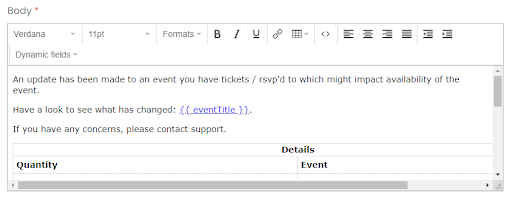
Um diesem Satz Ihre eigene E-Mail-Adresse hinzuzufügen, können Sie den Teil „Support kontaktieren“ des Satzes auswählen und auf die Hyperlink-Schaltfläche klicken.
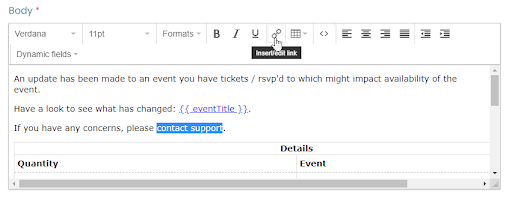
Füllen Sie das URL-Feld mit „mailto:“ und Ihrer Support-E-Mail aus. Zum Beispiel „mailto:support@mycompany.com“.
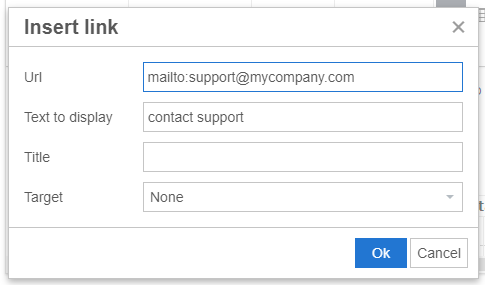
Sie können eine Vorschau senden und prüfen, ob die E-Mail korrekt ist und funktioniert.
5. Dynamische Felder für RSVP- und Ticket-E-Mail-Vorlagen
Um Standardfelder zu ändern, klicken Sie einfach auf Dropdown-Menü „Dynamische Felder“ in dem Bereich, den Sie bearbeiten möchten.
Dynamische Felder sind eine Funktion, die Informationen direkt aus Ihrer Datenbank abruft und Ihre E-Mail-Vorlage automatisch ausfüllt, anstatt sie jedes Mal neu einzugeben.
Sie können dynamische Felder verwenden, um schnell die Kontaktdaten Ihrer Kunden wie Name und E-Mail-Adresse oder Ihre Veranstaltungsdetails wie Veranstaltungstitel, Datum und Ort abzurufen. Normalerweise werden dynamische Felder verwendet, um Standardnachrichten zu personalisieren.
Das folgende Beispiel zeigt den Content Header Dynamische Felder Optionen:
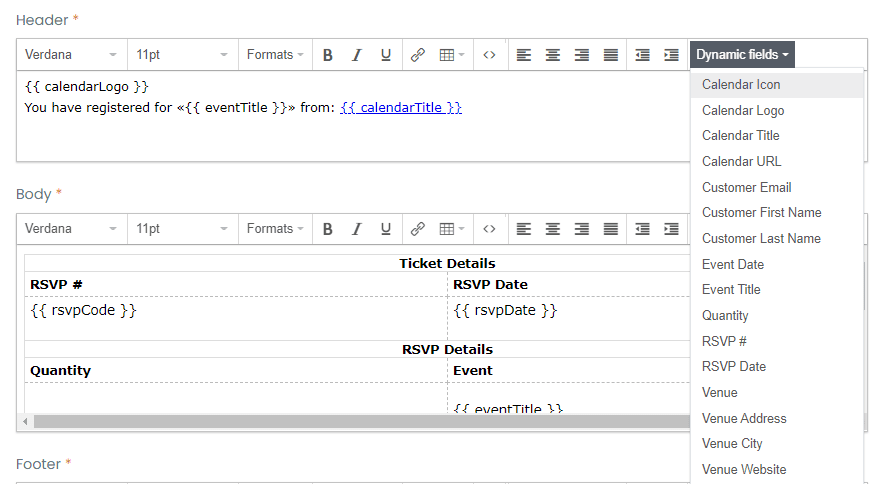
Und so sehen die dynamischen Felder aus, nachdem sie dem Inhaltsbereich hinzugefügt wurden:
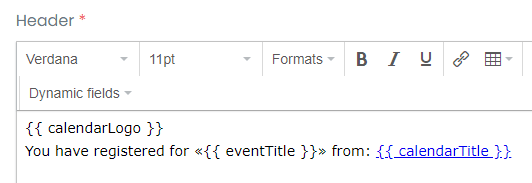
6. Beschreibung der dynamischen Felder
Mit dynamischen Feldern können Sie Ihre E-Mail-Vorlagen automatisch mit relevanten Informationen füllen und so eine genaue und effiziente Kommunikation mit Ihren Teilnehmern gewährleisten. Nachfolgend finden Sie eine detaillierte Aufschlüsselung der verfügbaren dynamischen Felder:
6.1 Allgemeine Hinweise
| Feldcode | Feldname | Beschreibung |
addToCalendar | In den Kalender | Wenn Sie darauf klicken, wird das Ereignis dem persönlichen Kalender des Benutzers hinzugefügt. |
| TeilnehmerE-Mail | E-Mail des Teilnehmers | Zeigt die E-Mail-Adresse des Teilnehmers an. |
| TeilnehmerFullName | Vollständiger Name des Teilnehmers | Zeigt den vollständigen Namen des Teilnehmers an. |
| KalenderIcon | Kalendersymbol | Das Bildsymbol für den Kalender, in dem die Tickets gekauft oder beantwortet wurden. |
| KalenderLogo | Kalender-Logo | Das Bildlogo für den Kalender, in dem die Tickets gekauft oder beantwortet wurden. |
| Kalendertitel | Titel des Kalenders | Der Titel des Kalenders, in dem die Tickets gekauft oder beantwortet wurden. |
| KalenderUrl | Kalender-URL | Die Website-Adresse des Kalenders, wo die Tickets gekauft oder zugesagt wurden. |
| Kunden-eMail | Kunden-eMail | Die E-Mail-Adresse des Kunden, der gekauft oder zugesagt hat. |
| KundeVorname | Vorname des Kunden | Der Vorname des Kunden, der gekauft oder zugesagt hat. |
| KundeNachname | Nachname des Kunden | Der Nachname des Kunden, der gekauft oder zugesagt hat |
| Veranstaltungsdatum | Veranstaltungsdatum | Das Datum der Veranstaltung, an dem die Tickets gekauft oder zugesagt wurden. |
| Ereignisstatus | Ereignisstatus | Zeigt den aktuellen Status der Veranstaltung an (z. B. Bestätigt, Verschoben). |
| Veranstaltungstitel | Titel der Veranstaltung | Der Titel der Veranstaltung, bei der die Tickets gekauft oder zugesagt wurden. |
| eventURL | Ereignis-URL | Die Veranstaltungs-URL oder der Link, über den Personen antworten oder Tickets für die Veranstaltung kaufen können. |
| Zusatzinformation | Zusatzinformation | In diesem Feld kann der Benutzer zusätzliche Informationen zu einem Ereignis hinzufügen, die auf der Seite „Ereignisdetails“ für jedes spezifische Ereignis hinzugefügt werden können. |
| VeranstalterInformationen | Informationen des Veranstalters | |
| Menge | Anzahl | Die Gesamtzahl der gekauften oder zugesagten Tickets. |
| Ticketinformation | Ticketinformation | Zeigt ticketspezifische Details an. |
| Ticketinformation mit Link zum Abbrechen | Ticketinformationen mit Link zum Stornieren von Tickets | Beinhaltet Stornierungsdetails und relevante Ticketdaten. |
| VeranstaltungsortAdresse | Veranstaltungsort Anschrift | Die Adresse des Veranstaltungsortes, an dem die Veranstaltung stattfinden wird. |
| VeranstaltungsortStadt | Veranstaltungsort Stadt | Die Stadt des Veranstaltungsortes, an dem die Veranstaltung stattfindet. |
| Veranstaltungsort Namen | Veranstaltungsort Namen | Der Name des Veranstaltungsortes, an dem die Veranstaltung stattfinden wird. |
| VeranstaltungsortWebsite | Veranstaltungsort Website | Die URL des Veranstaltungsortes, an dem die Veranstaltung stattfinden wird, wenn es sich um eine Online-Veranstaltung handelt, oder die URL, unter der Sie online Informationen zu einer Veranstaltung finden können. |
6.2 Nur RSVP
| Feldcode | Feldname | Beschreibung |
| rsvpCode | RSVP-Nummer | Die vom System generierte eindeutige Nummer bezüglich der Antwort auf die Veranstaltung. |
| rsvpDatum | RSVP-Datum | Das Datum, an dem der Kunde auf das Event zugesagt hat. |
| RSVP-Name | RSVP-Name | Zeigt den RSVP-Namen an. |
6.3 Nur Ticket
| Feldcode | Feldname | Beschreibung |
| Bestellnummer | Bestellnummer | Die eindeutige Bestellnummer, die vom System bezüglich des Kaufs der Veranstaltung generiert wird. |
| Auftragsdatum | Auftragsdatum | Das Datum, an dem der Kunde das Ereignis gekauft hat. |
7. E-Mail-Vorlagen anpassen und manuell senden
Um Ihnen Zeit zu sparen und Ihre Produktivität zu steigern, sind die meisten E-Mail-Vorlagen in Ihrem Timely Vorlagenbibliothek sind Teil eines automatisierten Workflows. Das bedeutet, dass Timely Event-Management-System versendet diese automatisch an Ihre Kunden auf Basis der durchgeführten Buchungsaktionen (zB Ticketkauf, Ticketstornierung etc.).
Einige Veranstalter haben jedoch spezielle interne Arbeitsabläufe und benötigen möglicherweise zusätzliche Anpassungsoptionen bei der Kommunikation mit ihren Kunden. Wenn die Entscheidung über den Inhalt und den Zeitpunkt der Übermittlung der Vorlage für Sie relevant ist, lesen Sie unseren Leitfaden So senden Sie manuell benutzerdefinierte E-Mails an Käufer und Teilnehmer.
8. Test und Vorschau von RSVP- und Ticket-E-Mail-Vorlagen
Nachdem Sie Ihre E-Mail-Vorlage zur Veranstaltungsbestätigung bearbeitet haben, können Sie eine Test-E-Mail senden, um zu sehen, wie Ihre Änderungen aussehen. Geben Sie eine gültige E-Mail-Adresse in das Feld ein und klicken Sie dann auf das Vorschau-Newsletter .

9. Speichern, Stornieren oder Wiederherstellen Ihrer Event-E-Mail-Vorlage
Nachdem Sie die entsprechenden Änderungen an Ihrer Antwort- oder Ticket-E-Mail-Vorlage vorgenommen haben, klicken Sie auf Gespeichert Klicken Sie auf die Schaltfläche, um Ihre Arbeit zu speichern.

Wenn Sie sich entscheiden, die Änderungen, die Sie an der Vorlage vorgenommen haben, zu verwerfen, klicken Sie einfach auf die Schaltfläche „Abbrechen“ und keine der letzten Änderungen wird aufgezeichnet.
Während Sie eine E-Mail-Vorlage bearbeiten, können Sie auf klicken Standard wiederherstellen Taste. Dieser Befehl löscht alle vorgenommenen Änderungen und setzt die E-Mail auf die ursprüngliche Vorlage zurück, die von bereitgestellt wurde Timely. Kaution: Diese Option löscht alle zuvor geänderten Inhalte.
Benötigen Sie zusätzliche Hilfe?
Für weitere Anleitung und Unterstützung besuchen Sie bitte unsere Helpcenter. Wenn Sie Fragen haben oder Hilfe benötigen, können Sie sich jederzeit an unser Kundenerfolgsteam wenden, indem Sie ein Support-Ticket von Ihrem Timely Konto-Dashboard.
Falls Sie zusätzliche Unterstützung bei der Implementierung und Nutzung benötigen, Timely Event-Management-System, wir helfen Ihnen gerne weiter. Entdecken Sie alles professionelle Dienstleistungen Wir bieten, und Sie bitte Kontakt mit uns auf